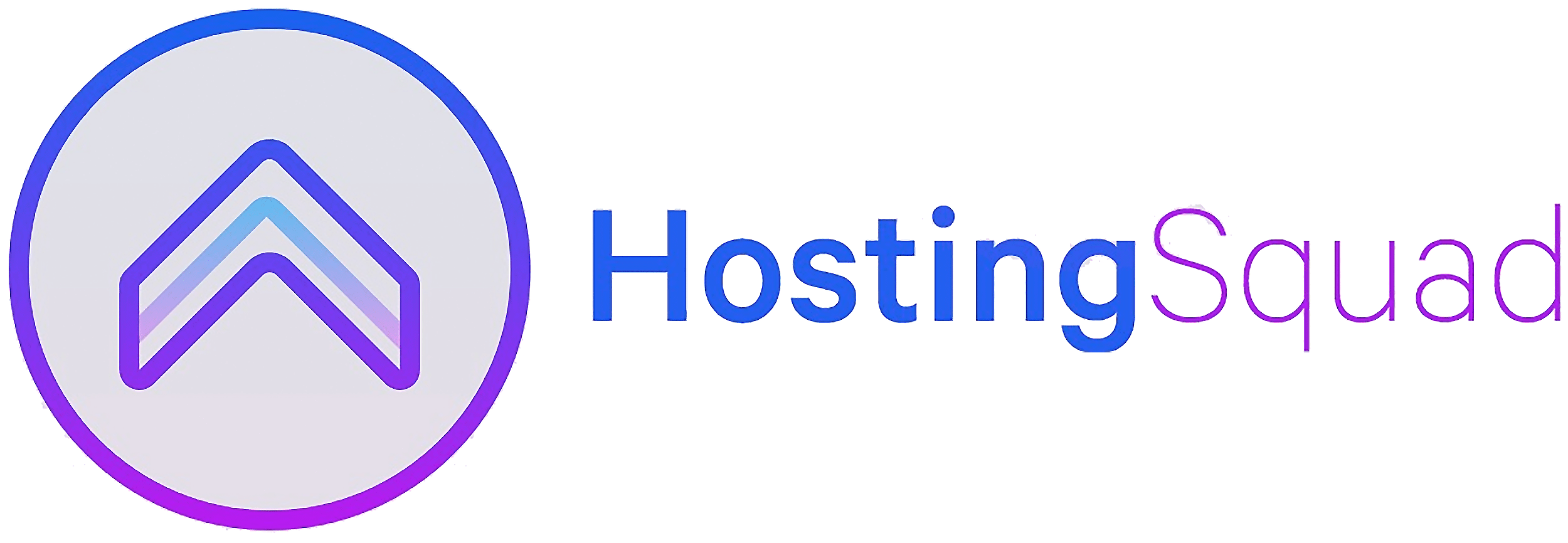Hoe kan ik E-mail vanaf een WordPress website versturen met Gmail?
Om er zeker van t zijn dat e-mails welke via uw WordPress website worden verzonden aankomen in uw Gmail inbox kunt u onderstaande handleiding volgen. Hiermee weet u zeker dat u ingevulde contactformulieren en veiligheidsmeldingen vanuit uw WordPress website ontvangt.
Maakt u geen gebruik van Gmail dan kunt u de handleiding voor lokale e-mail volgen welke u hier kunt vinden.
Om E-mail via Gmail te kunnen versturen dient de WP MAIL SMTP plugin geinstalleerd en ingesteld te worden. Hiervoor volgt u de volgende stappen:
1) Log in op uw WordPress Dashboard (domeinnaam.ext/wp-admin).
2) Klik op Plugins
3) Klik op Nieuwe Plugin
4) Vul bij Plugins zoeken in: WP Mail SMTP
5) Installeer en activeer de WP Mail SMTP plugin
6) Nadat de plugin geactiveerd is wordt automatisch de wizard gestart voor het instellen. Indien dit niet het geval is dan klikt u op WP Mail SMTP in het menu, vervolgens op Settings en daarna op Launch Setup Wizard.
7) Klik op Let’s Get Started, indien u eerder een SMTP plugin geïnstalleerd heeft dan vraagt de wizard of u de instelling wilt overnemen. Klik dan op Skip this step.
8) In het volgende scherm selecteert u Google/Gmail en klikt daarna op Save and Continue
9) Klik in de popup op I Understand, Continue
10) Om nu verder te gaan dient u eerst de koppeling aan de zijde van Google te maken. Hiervoor gaat u naar: Google Cloud Console
11) Wanneer u ingelogd bent bij Google en nog niet eerder gebruik heeft gemaakt van de Google Cloud Console dan dient u eerst akkoord te gaan met de voorwaarden.
12) Klik nu in het Google Cloud console venster bovenaan op het pijltje naast My Project
13) Klik daarna rechtsboven op New Project
14) Vul de velden in voor het aanmaken van het nieuwe project en klik op Create
15) Selecteer het project in de bovenste balk (My Project)
16) Zoek in de bovenste zoekbalk naar Gmail API en klik hierop
17) Klik in het volgende scherm op Enable
18) Klik rechtsbovenin het scherm op Create Credentials
19) Selecteer in het drop-down menu Gmail API, vink User Data aan en klik op Next
20) Voer de naam van de API (eigen keuze) en de e-mailadressen in en klik op Save and Continue
21) Het volgende venster is Scopes, deze kunt u overslaan door op Save and Continue te klikken
22) Het volgende venster is OAuth Client ID, kies bij application type voor Web application, klik daarna op add URI en vul daar https://connect.wpmailsmtp.com/google/ in
23) Klik onderaan het venster op Create en daarna op Done
24) Selecteer nu in het linker menu OAuth consent screen
25) Klik op de knop Publish App en vervolgens in het popup-scherm op confirm
26) Klik nu in het menu op Credentials en daarna op het potlood achter het OAuth 2.0 Client ID dat u heeft aangemaakt
27) In het nieuwe scherm ziet u nu de Client ID en de Client secret, deze dient u te kopieren naar het scherm van de plugin en klik daarna op Connect to Google
28) U wordt nu omgeleid naar Google en u krijgt de melding: Google heeft deze app niet geverifieerd. Klik dan op geavanceerd en vervolgens op Ga naar wpmailsmtp.com. Geef vervolgens de plugin toestemming om verbinding te maken.
29) Nadat u toestemming heeft gegeven komt u terug in de wizard van de plugin en krijgt u de melding dat de koppeling succesvol is.
30) Scroll helemaal naar beneden en klik op Save and Continue
31) Vervolgens kunt u de functies van de plugin in of uitschakelen, standaard staan deze goed dus u kunt klikken op Save and Continue
32) Hierna komt u in het scherm waarmee u zich kunt aanmelden voor de nieuwsbrief van de plugin, wanneer u hier geen gebruik van wilt maken dan klikt u op Save and Continue.
33) Nu vraagt de plugin om een licentie code, wanneer u de gratis versie wilt gebruiken dan klikt u op Skip this Step
34) Scroll in het volgende venster helemaal naar beneden en klik dan op Finish Setup
35) Het instellen is nu afgerond, u kunt testen of alles goed werkt door in het bovenste menu te klikken op Email Test en vervolgens op de knop Send Email. Na maximaal 15 minuten zal de e-mail afgeleverd worden.
Heeft u nog vragen aan de hand van bovenstaande instructies of kunnen wij u ergens anders bij helpen? Neem dan contact met ons op per e-mail of via de chatknop rechtsonder op deze pagina.